A Power BI Desktop javításának módja nem jelentkezik be a hiba
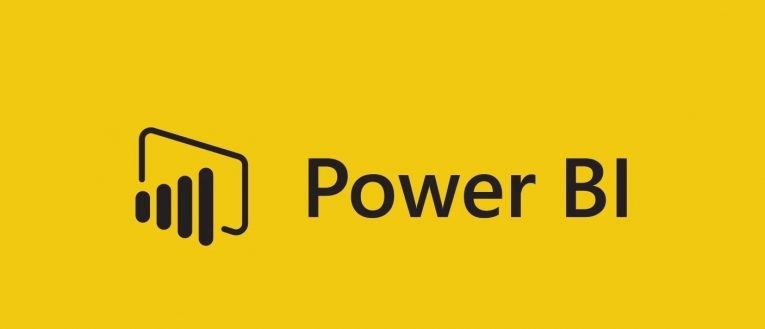
Table of Contents
Mi a teendő, ha nem tudok bejelentkezni a Power BI-be?
Különféle okok lehetnek, amelyek miatt nem tud bejelentkezni a Power BI profilba. Vessen egy pillantást a leggyakoribb megoldásokra és a lehető legjobb megoldásokra.
Győződjön meg arról, hogy a helyes bejelentkezési hitelesítő adatokat használja
Az első dolog, amit meg kell tennie, kétszer ellenőrizze, hogy a megfelelő bejelentkezési adatokat használja-e. Ezután óvatosan írja be a hitelesítő adatait. Ezenkívül győződjön meg arról, hogy a Caps Lock nincs bekapcsolva az adatok megadásakor.
Állítsa vissza a Power BI bejelentkezést
A legtöbb bejelentkezési hiba javításának legegyszerűbb módja a bejelentkezési adatok visszaállítása. A BI fiókhelyreállítási oldalán kérheti a Power BI jelszó visszaállítását. Csak annyit kell tennie, hogy beír egy Power BI felhasználói azonosítót, és nyomja meg a Tovább gombot a bejelentkezés visszaállításához.
Próbáljon bejelentkezni a Power BI szolgáltatásba
Egy másik dolog, amit kipróbálhat, jelentkezzen be a Power BI szolgáltatásba a böngészőben. Keresse meg a Power BI szolgáltatás bejelentkezési oldalát, hogy megpróbáljon bejelentkezni onnan. Ha továbbra is be tud jelentkezni a BI szolgáltatásba, akkor megváltoztathatja a jelszavát.
Javítsa ki a rendszerhibákat
Futtasson egy PC-s ellenőrzést egy javító eszközzel, hogy megtalálja azokat a hibákat, amelyek biztonsági problémákat és lelassulást okozhatnak a számítógépen. A vizsgálat befejezése után a javítási folyamat kicseréli a sérült fájlokat friss Windows fájlokkal és összetevőkkel.
Megjegyzés: A legtöbb ilyen eszköz nem ingyenes.
Miután kijavította a hibákat a számítógépen, kijelentkezhet, és újból bejelentkezhet a BI szerviz és asztali szoftverbe az új bejelentkezési adatokkal.
Frissítse a Power BI-t a legújabb verzióra
Egyes felhasználók, akik ezeket a hibákat tapasztalták, megerősítették, hogy a szoftver legújabb verziójának frissítésével kijavították a Power BI bejelentkezési problémáikat.
- Ehhez először el kell távolítania a jelenlegi verziót a Windows billentyű + R megnyomásával, a „appwiz.cpl” gombbal a Run menüben , majd az OK gombra kattintva.
- Válassza a Power BI Desktop szoftvert.
- Válassza az Eltávolítás gombot.
- Nyomja meg az "Igen" gombot a kiválasztott opció megerősítéséhez.
- A legújabb Power BI verzió újratelepítése előtt indítsa újra a Windows rendszert.
- Ezután nyissa meg a Power BI webhelyet, és válassza a "Speciális letöltési lehetőségek" lehetőséget.
- A megjelenő oldalon nyomja meg a "Letöltés" gombot.
- A gép architektúrájától függően válassza a PBIDesktop.msi (32 bites telepítő) vagy a PBIDesktop_x64.msi (64 bites telepítő) lehetőséget.
- Nyomja meg a Next gombot.
- Nyissa meg a Power BI telepítőjét, hogy hozzáadja a szoftvert a Windows-hoz.
A Power BI domainek engedélyezési listája
Ha a "Bejelentkezés sikertelen, mert a hálózatához proxy-hitelesítés szükséges" hibaüzenetet kap, akkor egy proxy-hitelesítési hálózati szerver valószínűleg blokkolja a Power BI Desktop webes kéréseit.
Ebben az esetben a bejelentkezési hiba kijavításához kapcsolatba kell lépnie a hálózati rendszergazdákkal. Kérje meg az adminisztrátort, hogy engedélyezze a következő domainek listáját:
- app.powerbi.com
- pi.powerbi.com
- domainek a * .analysis.windows.net névtérben





